Η εκτύπωση μιας προβολής, αναφοράς ή ημερολογίου στο Project είναι παρόμοια με την εκτύπωση σε άλλα προγράμματα του Office:
-
Επιλέξτε Αρχείο > Εκτύπωση > Εκτύπωση.

Ωστόσο, για να εμφανιστούν στην εκτύπωση μόνο οι συγκεκριμένες πληροφορίες έργου που θέλετε, απαιτείται κάποια προετοιμασία πριν να κάνετε κλικ στο κουμπί εκτύπωσης. Συνεχίστε να διαβάζετε για να μάθετε πώς μπορείτε να φέρετε στη σελίδα τις κατάλληλες πληροφορίες για εσάς ή τους άλλους ενδιαφερόμενους.
Ετοιμασία για εκτύπωση
Προετοιμασία προβολής για εκτύπωση
Μορφοποίηση της προβολής
-
Αλλάξτε την προβολή, ώστε να εμφανίζονται μόνο τα δεδομένα που θέλετε να μοιραστείτε. Για παράδειγμα:
-
Αποκρύψτε τις δευτερεύουσες εργασίες για να εμφανίσετε μόνο τις εργασίες ανώτατου επιπέδου.
-
Ταξινομήστε εργασίες ή ημερομηνίες για να επισημάνετε συγκεκριμένες πληροφορίες.
-
Αποκρύψτε στήλες προσωρινά, ώστε να μην εμφανίζονται στην εκτύπωση.
-
Ορισμός επιλογών εκτύπωσης και διάταξης σελίδας
-
Επιλέξτε Αρχείο > Εκτύπωση.
-
Στην περιοχή Ρυθμίσεις, επιλέξτε το τμήμα του έργου που θα εκτυπωθεί. Μπορείτε να εκτυπώσετε όλο το έργο ή να επιλέξετε εύρος ημερομηνιών και σελίδων.
-
Ορίστε άλλες επιλογές εκτύπωσης, όπως τον αριθμό των αντιγράφων, τον προσανατολισμό της σελίδας και το μέγεθος χαρτιού.
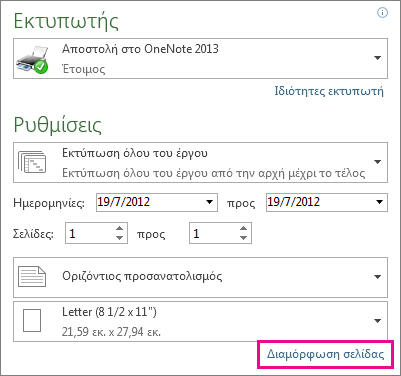
Προσθήκη κεφαλίδας, υποσέλιδου ή υπομνήματος
Μπορείτε να συμπεριλάβετε κεφαλίδες και υποσέλιδα σε κάθε εκτυπωμένη σελίδα. Ορισμένες προβολές περιλαμβάνουν επίσης ένα υπόμνημα με τους τύπους των ράβδων Gantt σε κάθε εκτυπωμένη σελίδα. Μπορείτε να προσθέσετε, να καταργήσετε ή να αλλάξετε τις κεφαλίδες, τα υποσέλιδα και τα υπομνήματα ως εξής:
-
Επιλέξτε Αρχείο > Εκτύπωση > Διαμόρφωση σελίδας (κάτω ακριβώς από την ενότητα Ρυθμίσεις).
-
Επιλέξτε την καρτέλα Κεφαλίδα, Υποσέλιδο ή Υπόμνημα.
-
Πληκτρολογήστε το κείμενό σας στο πλαίσιο κειμένου Αριστερά, Στο κέντρο ή Δεξιά.
-
Χρησιμοποιήστε τα κουμπιά κάτω από το πλαίσιο κειμένου, για να μορφοποιήσετε το κείμενο ή να προσθέσετε στοιχεία:
|
|
Αριθμοί σελίδων |
|
Ώρα |
|---|---|---|---|
|
|
Σύνολο σελίδων |
|
Όνομα αρχείου |
|
|
Ημερομηνία |
|
Εικόνα |
Θέλετε να διαγράψετε οριστικά το υπόμνημα; Στην καρτέλα Υπόμνημα, στην περιοχή Βρίσκεται σε, επιλέξτε Καμία.
Πρέπει να αλλάξετε τις ράβδους Gantt που εμφανίζονται στο υπόμνημα; Αυτό γίνεται στο παράθυρο διαλόγου Στυλ γραμμών. Ανατρέξτε στο θέμα Αλλαγή υπομνήματος σε μια εκτυπωμένη προβολή.
Προετοιμασία αναφοράς για εκτύπωση
Μορφοποίηση της αναφοράς
Δημιουργήστε και προσαρμόστε την αναφορά μέχρι να εμφανίζει ακριβώς τις πληροφορίες που θέλετε να εκτυπωθούν. Μπορείτε να προσθέσετε γραφήματα, πίνακες και συνδέσεις, καθώς και να αλλάξετε χρώματα και να προσθέσετε οπτικά εφέ.
Εμφάνιση της διάταξης σελίδας καθώς εργάζεστε στην αναφορά
Μπορείτε να δείτε πώς θα φαίνεται η εκτυπωμένη αναφορά ενώ εργάζεστε ακόμα σε αυτήν.
-
Κάντε κλικ σε οποιοδήποτε σημείο της αναφοράς και, στη συνέχεια, επιλέξτε την καρτέλα Σχεδίαση/Εργαλεία αναφοράς.
-
Στην ομάδα Διαμόρφωση σελίδας, επιλέξτε το στοιχείο που θέλετε να δείτε: Αλλαγές σελίδας, Περιθώρια, Προσανατολισμός ή Μέγεθος.

-
Η αναφορά εμφανίζει οδηγίες που αλλάζουν ανάλογα με τις επιλογές σας.
Για παράδειγμα, επιλέξτε Αλλαγές σελίδας, για να δείτε το τμήμα της αναφοράς που θα εμφανίζεται σε μια εκτυπωμένη σελίδα. Κατόπιν, επιλέξτε Μέγεθος, για να επιλέξετε άλλο μέγεθος χαρτιού ή να αναδιατάξετε τα στοιχεία της αναφοράς ώστε να χωρούν όλα στη σελίδα.
Για να ορίσετε άλλες επιλογές εκτύπωσης, όπως τον αριθμό των αντιγράφων ή τις σελίδες που θα εκτυπωθούν, επιλέξτε Αρχείο > Εκτύπωση και κάντε την επιλογή σας στην περιοχή Ρυθμίσεις.
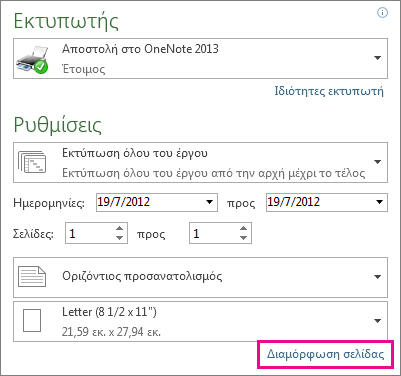
Προσθήκη κεφαλίδας ή υποσέλιδου
-
Επιλέξτε Αρχείο > Εκτύπωση > Διαμόρφωση σελίδας (κάτω ακριβώς από την ενότητα Ρυθμίσεις).
-
Επιλέξτε την καρτέλα Κεφαλίδα ή Υποσέλιδο.
-
Πληκτρολογήστε το κείμενό σας στο πλαίσιο κειμένου Αριστερά, Στο κέντρο ή Δεξιά.
-
Χρησιμοποιήστε τα κουμπιά κάτω από το πλαίσιο κειμένου, για να μορφοποιήσετε το κείμενο ή να προσθέσετε στοιχεία:
|
|
Αριθμοί σελίδων |
|
Ώρα |
|---|---|---|---|
|
|
Σύνολο σελίδων |
|
Όνομα αρχείου |
|
|
Ημερομηνία |
|
Εικόνα |
Σημείωση: Οι εκτυπώσεις αναφοράς δεν έχουν υπομνήματα.
Εκτύπωση ημερολογίου που εμφανίζει συγκεκριμένες εβδομάδες ή μήνες
Στην προβολή ημερολογίου, μπορείτε να καθορίσετε τον αριθμό των μηνών που θέλετε να εκτυπώσετε σε κάθε σελίδα.
-
Επιλέξτε Προβολή > Ημερολόγιο.
-
Επιλέξτε Αρχείο > Εκτύπωση > Διαμόρφωση σελίδας και, στη συνέχεια, επιλέξτε την καρτέλα Προβολή.
-
Για να καθορίσετε μήνες, στην περιοχή Εκτύπωση, επιλέξτε Μήνες ανά σελίδα και, στη συνέχεια, επιλέξτε 1 ή 2.
Για να καθορίσετε τον αριθμό των εβδομάδων που θα εμφανίζεται, επιλέξτε Εβδομάδες ανά σελίδα και, στη συνέχεια, πληκτρολογήστε ή επιλέξτε τον αριθμό των εβδομάδων που θέλετε να εμφανίζεται στο διπλανό πλαίσιο. Εάν θέλετε οι εβδομάδες στο εκτυπωμένο ημερολόγιο να έχουν το ίδιο ύψος με αυτές της προβολής, επιλέξτε Ύψος εβδομάδας όπως στην οθόνη.
Εναλλακτικά, μπορείτε να αλλάξετε τον αριθμό των εβδομάδων ανά σελίδα, μεγεθύνοντας την προβολή. Στην καρτέλα Προβολή, επιλέξτε Ζουμ > Ζουμ και επιλέξτε τον αριθμό των εβδομάδων που θέλετε να εμφανίζονται ή την περιοχή ημερομηνιών που θέλετε να δείξετε.
Σημειώστε ότι το ημερολόγιο δεν θα είναι αναγνώσιμο αν προσπαθήσετε να εκτυπώσετε πάρα πολλές εβδομάδες ανά σελίδα. Ανατρέξτε στις παρακάτω συμβουλές για ιδέες σχετικά με τον τρόπο μορφοποίησης του ημερολογίου σας, ώστε να είναι πιο ευανάγνωστο.
-
Εάν θέλετε να συμπεριλάβετε τα ημερολόγια του προηγούμενου και του επόμενου μήνα, στην περιοχή Λεπτομέρειες, επιλέξτε το πλαίσιο ελέγχου Εκτύπωση ημερολογίων προηγούμενου/επόμενου μήνα στο υπόμνημα.
Έχετε υπόψη ότι δεν μπορείτε να εκτυπώσετε μια αναγνώσιμη προβολή ημερολογίου ενός ολόκληρου έτους. Αντί για αυτό, χρησιμοποιήστε μια προβολή γραφήματος Gantt και ακολουθήστε τις παρακάτω συμβουλές:
-
Αλλάξτε την κλίμακα χρόνου του γραφήματος Gantt, ώστε να χωράει η προβολή έτους. Για παράδειγμα, μπορείτε να αλλάξετε την κλίμακα χρόνου, ώστε να εμφανίζονται τρίμηνα αντί για μήνες και να χρησιμοποιούνται συντομεύσεις για τα τρίμηνα και τους μήνες.
-
Μειώστε το μέγεθος της γραμματοσειράς για να χωράει περισσότερο κείμενο στη σελίδα.
-
Κάντε σύμπτυξη όλων των εργασιών, ώστε να εμφανίζονται μόνο οι εργασίες σύνοψης.
-
Στο παράθυρο διαλόγου Διαμόρφωση σελίδας, χρησιμοποιήστε τα πλαίσια Προσαρμογή σε για να εκτυπώσετε την προβολή σε μία σελίδα. Στη σελίδα Εκτύπωση, ορίστε τις τιμές στα πλαίσια Ημερομηνίες για να εκτυπώσετε ολόκληρο το έτος.
Σημειώσεις:
-
Εάν εκτυπώνετε την προβολή ημερολογίου, μπορείτε να καθορίσετε την περιοχή ημερομηνιών που θα εκτυπώσετε, χρησιμοποιώντας τα πλαίσια Ημερομηνίες στη σελίδα Εκτύπωση.
-
Μπορείτε να μορφοποιήσετε την προβολή ημερολογίου για να μεγιστοποιήσετε τον όγκο των πληροφοριών που εμφανίζονται σε μια σελίδα, με μορφοποίηση της χρονικής κλίμακας και του στυλ του κειμένου.
-
Μπορείτε να καθορίσετε μόνο ένα εύρος ημερομηνιών ή έναν αριθμό διαδοχικών εβδομάδων. Δεν μπορείτε να επιλέξετε μη διαδοχικές εβδομάδες για προβολή ή εκτύπωση.
Άλλοι τρόποι κοινής χρήσης πληροφοριών έργου
-
Αποθηκεύστε το έργο ως PDF και, στη συνέχεια, εκτυπώστε ή στείλτε το με ηλεκτρονικό ταχυδρομείο στους ενδιαφερόμενους.
-
Δημιουργήστε μια λωρίδα χρόνου με τις βασικές εργασίες και ορόσημα και, στη συνέχεια, τοποθετήστε την σε ένα μήνυμα ηλεκτρονικού ταχυδρομείου, έγγραφο ή διαφάνεια.
-
Αντιγράψτε δεδομένα από πεδία σε οποιαδήποτε προβολή και, στη συνέχεια, επικολλήστε τα στο Word ή το Excel.
-
Αφήστε το Project να σας βοηθήσει να ρυθμίσετε μια λίστα εργασιών του SharePoint που συγχρονίζεται με το έργο σας. Τα μέλη της ομάδας μπορούν να δουν το χρονοδιάγραμμα και να ενημερώσουν την εργασία τους στο SharePoint και εσείς βλέπετε τις αλλαγές στο Project. Και το αντίστροφο.
















